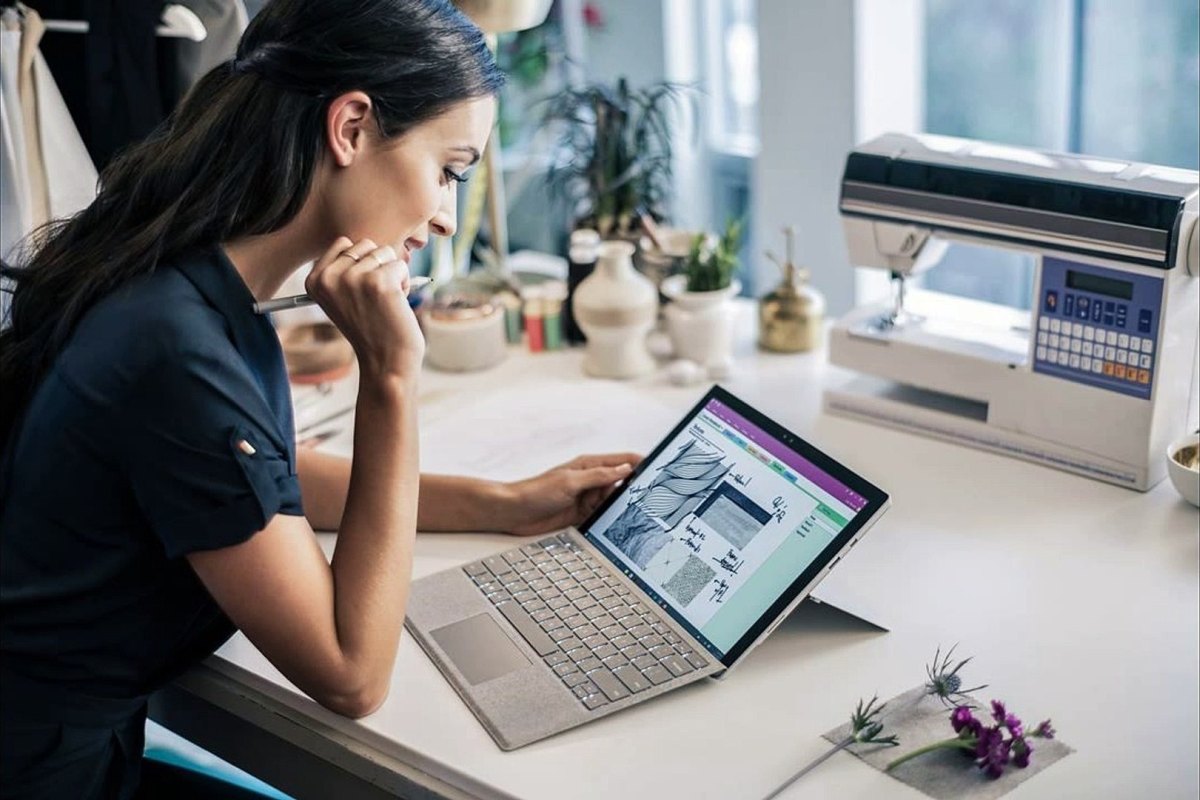Grazie alla nuova struttura del sistema operativo, possiamo cambiare lingua in Windows 10 senza reinstallare nulla.
Oggi avere un computer con il sistema operativo in una lingua diversa dalla nostra non è così infrequente. Magari lo abbiamo acquistato online, oppure abbiamo avuto accesso a qualche offerta. In ogni caso oggi cambiare la lingua di Windows 10 è facilissimo, grazie alla possibilità di farlo direttamente dalle impostazioni e senza bisogno di usare strumenti particolari.
Cambiare la lingua in Windows 10, un “pacchetto completo”
Nelle versioni precedenti di Windows, cambiare la lingua del sistema operativo era così laborioso che spesso si faceva prima a reinstallare tutto. Prima di tutto perché era oggettivamente difficile farlo, poi perché una volta effettuato il cambio bisognava “inseguire” le impostazioni di tastiera, orario e così via. Oggi invece grazie ai pacchetti di esperienze locali tutto viene gestito in automatico. Ecco come fare.
Come effettuare il cambio di lingua in Windows 10
In questa guida, per semplicità e perché è uno degli scenari più comuni, useremo il sistema operativo in inglese, trasformandolo in italiano. Il meccanismo tuttavia vale da e verso qualsiasi lingua in modo analogo. Il sistema operativo utilizzato è Windows 10 nella versione per macchine virtuali messa a disposizione da Microsoft.
Come prima cosa, apriamo le impostazioni (settings) di Windows, e scegliamo Time & language, cioè le impostazioni di data, ora e lingua.

Nella finestra che si apre scegliamo la voce language e poi Add a Windows display language in Microsoft Store.

Si aprirà una finestra dello Store già “puntata” sui pacchetti di esperienze locali, Local Experiences Packs. Tuttavia il modo più rapido per trovare l’italiano è usare il menu di ricerca in alto a destra e poi selezionarlo.

Confermiamo l’installazione facendo click su Get.

La schermata successiva ci chiede, nel dettaglio, cosa vogliamo fare con la nuova lingua installata. Se la vogliamo usare come principale, lasciamo le selezioni predefinite che funzionano alla perfezione. Facciamo click su Install.

Il cambio di lingua non è immediato
Al termine dell’installazione, dovremo disconnetterci per rendere effettiva la modifica.

Tuttavia teniamo presente che alla riconnessione, Windows potrebbe mostrarsi parzialmente in italiano e parzialmente in inglese.

In realtà non c’è alcun problema. Dobbiamo solo riavviare il computer per fare si che il passaggio alla nuova lingua sia completo.
Fonte foto copertina: pixabay.com/it/vectors/sistema-operativo-windows-os-1995434/